Bạn đã bao giờ gặp phải tình trạng bộ nhớ trong điện thoại iphone của mình bị đầy dẫn đến việc không thể tải thêm ứng dụng và tài liệu mới? Đừng lo, việc chuyển video từ iPhone sang PC là một giải pháp hiệu quả để giải quyết vấn đề này. Hãy cùng tìm hiểu những mẹo nhỏ sau đây để thực hiện quá trình chuyển video đơn giản và nhanh chóng.
Chuyển video từ iPhone sang PC qua Airdrop
Một cách đơn giản để chuyển video từ iPhone sang máy tính là sử dụng tính năng Airdrop trên cả hai thiết bị. Đây là một tính năng được tích hợp sẵn trên các sản phẩm của Apple như iPhone và Macbook. Hãy làm theo những bước sau đây:
Bước 1: Bật Airdrop trên Macbook
- Mở Finder => chọn mục Airdrop => chọn Everyone (mọi người)
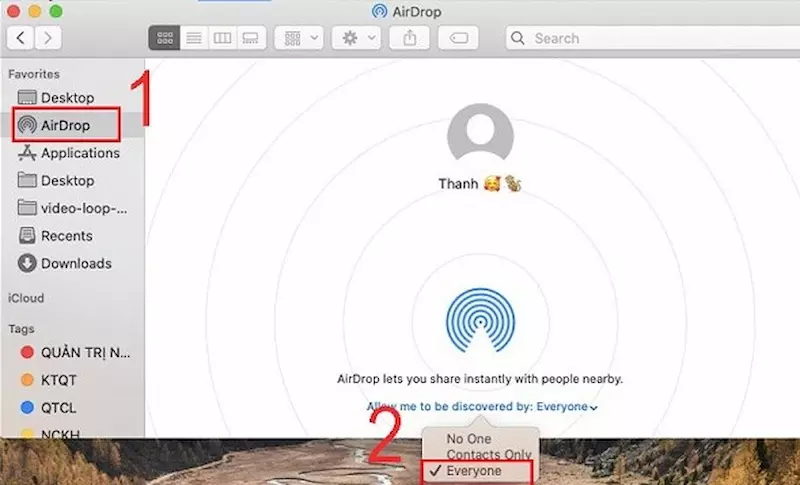
Bước 2: Bật Airdrop trên iPhone
- Truy cập vào Cài đặt => chọn mục Cài đặt chung => chọn Airdrop => chọn Mọi người
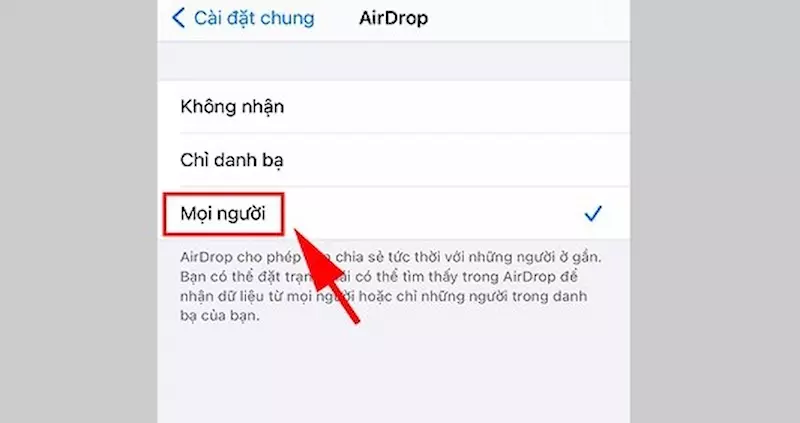
Bước 3: Chia sẻ video
- Truy cập vào thư viện Ảnh trên iPhone => chọn video muốn chuyển => chọn biểu tượng chia sẻ => chọn Airdrop
Sử dụng phần mềm iTunes để chuyển video
Phần mềm iTunes là một giải pháp khác giúp bạn chuyển video từ iPhone sang máy tính một cách dễ dàng. Hãy làm theo các bước sau để thực hiện:
Bước 1: Kết nối iPhone với máy tính
- Kết nối điện thoại iPhone với máy tính bằng dây cáp USB
Bước 2: Mở iTunes
- Mở iTunes và nhấn vào biểu tượng iPhone để mở giao diện kết nối
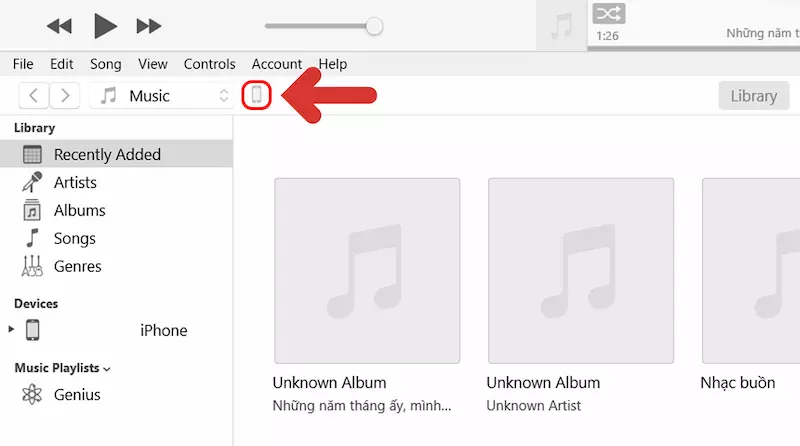
Bước 3: Chọn video và lưu trữ trên máy tính
- Chọn File Sharing => chọn thư mục chứa video muốn chuyển => nhấn Save và chọn nơi lưu trữ video trên máy tính
Sử dụng iCloud để chuyển video từ iPhone sang PC
Một cách khác để chuyển video từ iPhone sang PC là sử dụng dịch vụ đám mây iCloud. Điều này giúp đồng bộ tất cả dữ liệu video của bạn hoàn toàn miễn phí. Hãy làm theo những bước sau đây:
Bước 1: Đồng bộ video với iCloud
- Đảm bảo bạn đã đồng bộ hết các video muốn chuyển với iCloud trên iPhone
Bước 2: Truy cập vào iCloud trên máy tính
- Truy cập vào trang web iCloud => nhập ID Apple và mật khẩu và xác nhận đăng nhập
Bước 3: Chọn và tải xuống video
- Trên giao diện iCloud, chọn biểu tượng ứng dụng Ảnh => chọn những video muốn chuyển => nhấn biểu tượng Tải xuống để hoàn thành quá trình
Kết nối điện thoại với máy tính qua cổng USB
Nếu bạn muốn chuyển video từ điện thoại Android hoặc iPhone sang máy tính, bạn cũng có thể thực hiện điều này thông qua kết nối qua cổng USB. Hãy làm theo các bước sau:
Bước 1: Kết nối điện thoại với máy tính
- Kết nối điện thoại với máy tính bằng dây cáp => chọn "Tin cậy" trên thông báo xác nhận trên iPhone
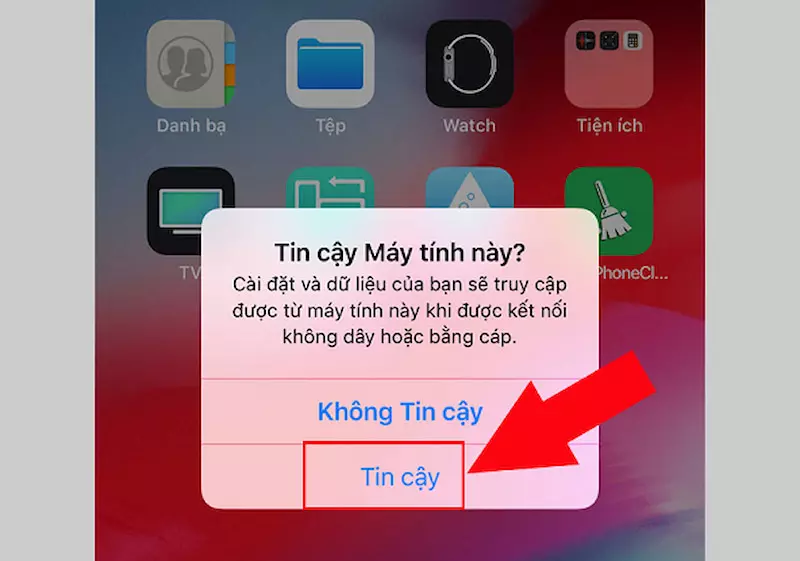
Bước 2: Chọn Apple iPhone
- Sau khi đã kết nối, chọn My Computer => chọn Apple iPhone
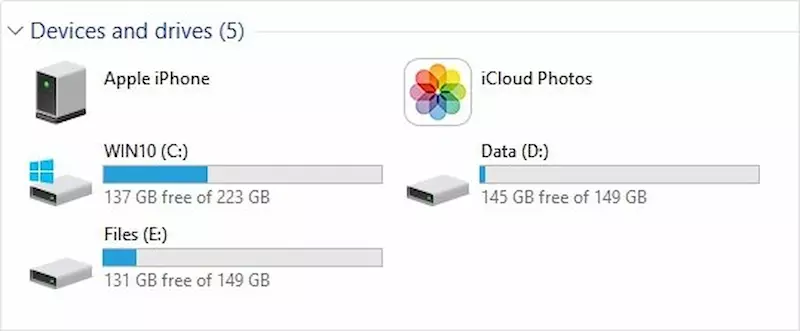
Bước 3: Chuyển video sang máy tính
- Chọn Internal Storage => chọn thư mục DCMI chứa dữ liệu trên iPhone => chọn và kéo hoặc sao chép video vào thư mục trên máy tính
Tổng hợp những cách đơn giản trên, bạn đã biết cách chuyển video từ điện thoại iPhone sang máy tính một cách dễ dàng và hiệu quả. Hy vọng những thông tin trên sẽ giúp bạn có được trải nghiệm tốt hơn khi sử dụng thiết bị của mình. Đừng quên ghé thăm Siêu Thị Điện Máy - Nội Thất Chợ Lớn để tìm hiểu thêm nhiều chia sẻ hữu ích khác!
















